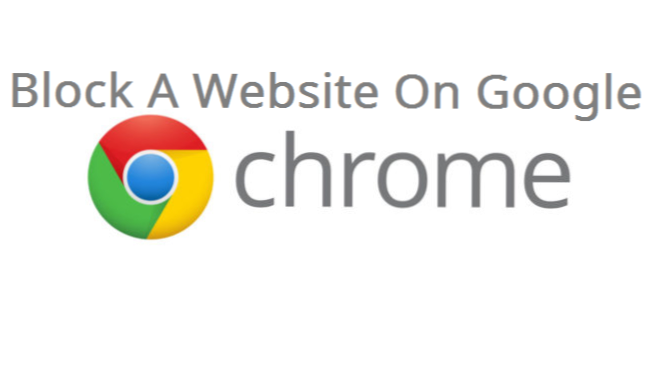
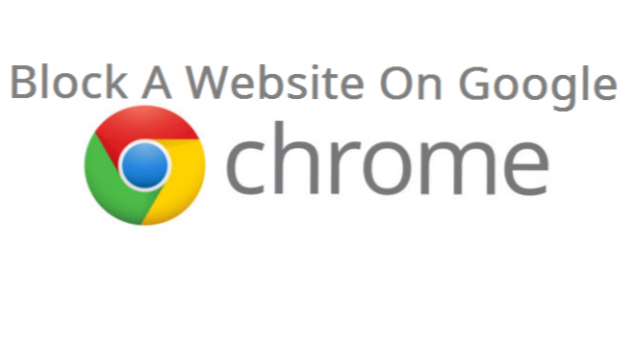
Websites sind großartig, nicht wahr? Meistens klicken wir unwillkürlich auf Webseiten, wenn wir arbeiten, mit etwas anderem beschäftigt sind oder wenn sie für viele unserer Suchbegriffe zu hoch rangieren, dann zwingen wir sie, uns beim Durchklicken anzumelden, und so weiter viele Gründe mehr.
Wenn Sie keine der oben genannten Situationen erlebt haben, ist alles, was ich sagen kann, "Wow".
Wenn Ihnen diese Probleme bekannt vorkommen, möchten Sie möglicherweise herausfinden, wie Websites in Google Chrome, einem der weltweit beliebtesten Browser, blockiert werden. Dort werden Sie lernen, wie Sie eine Website in Google Chrome blockieren.
Dankbar ist die Hilfe in Form einer hervorragenden Erweiterung und einer Methode, die überhaupt keine Erweiterung erfordert.
Beachten Sie jedoch, dass Sie die Website nur in einem Browser blockieren, wenn Sie eine Website in Google Chrome blockieren. Alle anderen Browser auf Ihrem Computer sowie alle mit Ihrem Heimnetzwerk verbundenen PCs oder Tablets können weiterhin auf die von Ihnen gesperrte Site zugreifen.
Es gibt verschiedene Optionen zum Sperren einer Website. In diesem Artikel werde ich mich jedoch darauf konzentrieren, wie eine Website in Google Chrome blockiert wird.
Google Chrome verfügt nicht über eine integrierte Funktion, mit der Sie bestimmte Websites blockieren können. Sie können jedoch verschiedene Chrome-Browser-Add-Ons herunterladen, die jede von Ihnen angegebene Website blockieren.
Auf der Chrome-Website können Erweiterungen und Erweiterungen für Websites für Chrome installiert werden. So blockieren Sie eine Website bei Google:
So blockieren Sie eine Website in Google Chrome
Okay, jetzt in diesem Segment gibt es den komplizierten und den einfachen Weg. Ich beginne mit der komplizierten Methode, mit der Sie eine Website in Google Chrome blockieren können.
Benutzten Benutzer anlegen: Unsere erste Option erfordert keine Erweiterungen. Wenn Sie zufällig ein Kind im Haus haben und kontrollieren möchten, welche Websites besucht werden können, oder wenn Sie selbst Blöcke festlegen möchten, können Sie ein überwachtes Benutzerprofil erstellen, mit dem Sie überwachen können, welche Websites der Benutzer besucht, Apps und Erweiterungen blockiert , aktivieren Sie die sichere Suche und Sie können Websites entscheidend blockieren.
Um diese Funktion auf Chrom umzustellen
1. Klicken Sie oben rechts in Ihrem Google Chrome auf das dreipunktige Menüsymbol.
2. Gehen Sie zu den Einstellungen.
3. Klicken Sie unter "Personen" auf " andere Menschen verwalten”

4. Klicken Sie im neuen Fenster auf "Person hinzufügen".


5. Erstellen Sie im nächsten Bildschirm einen Namen für den Benutzer.
6. Markieren Sie das "Beaufsichtigen Sie diese Person" Klicken Sie dann auf "sparen".

7. Gehen Sie als Nächstes zu Chrome.com/manage in Ihrem Chrome-Browser und wählen Sie den betreuten Benutzer aus dem linken Bereich aus "Genehmigung".
8. Klicken Sie auf "verwalten". Hier können Sie steuern, welche Website dieser Benutzer besuchen kann und welche nicht.
9. Um zu diesem Benutzer zu wechseln, klicken Sie erneut auf Ihre Chrome-Einstellungen "Andere Menschen verwalten" und klicken Sie auf "Beaufsichtigter Benutzer". Eine neue kontrollierte Registerkarte sollte automatisch geöffnet werden.
Einige Plugins, die Sie verwenden können Blockieren einer Website in Google Chrome
Persönliche Sperrliste: Die einfachste Option, wenn Sie Websites vollständig von Ihren Google-Suchergebnissen blockieren möchten.
Persönliche Blocklist ist eine Erweiterung, die großzügig von Google bereitgestellt wird. Nach der Installation wird unter jedem Google-Suchergebnis eine Option angezeigt.
Sie erfahren, wie Sie Plugins in Google Chrome installieren. Ich habe einen Artikel darüber geschrieben.
Klicken Sie darauf und die Website wird nicht mehr in Ihrem Suchergebnis angezeigt.
Wenn eine gesperrte Site in Ihrem Ergebnis angezeigt wird, wird unten auf der Suchseite eine Benachrichtigung angezeigt, die Sie darüber informiert, dass bestimmte Sites nicht angezeigt werden, weil Sie sie blockiert haben. Sie können die Option auswählen, um sie hier anzuzeigen.
Klicken Sie zum Verwalten Ihrer gesperrten Websites einfach auf das Symbol für die Erweiterung der persönlichen Blocklist in Ihrer Chrome-Symbolleiste, um alle Ihre Websites anzuzeigen.
Website blockieren: Das Beste am Sperren von Websites ist die Authentifizierungsoption. Nachdem Sie die Liste der gesperrten Websites konfiguriert haben, können Sie der Einstellungsseite ein Kennwort hinzufügen, damit Ihre Kinder nicht darauf zugreifen und es rückgängig machen können. Öffnen Sie nach der Installation der Erweiterung die Erweiterungseinstellungen und fügen Sie die Website hinzu, die Sie blockieren möchten. Überprüfen Sie auch die "Authentifizierung aktivieren" Geben Sie das Kennwort ein, um den Zugriff auf die Einstellungen zu blockieren.
Wenn Sie denken, dass die oben genannten Schritte etwas verwirrend und anstrengend sind, versuchen Sie dies.
So blockieren Sie eine Website in Google Chrome
1. Rufen Sie die Blocksite-Website in Ihrem Google Chrome-Browser auf.
2. Klicken Sie auf "Zu Chrome hinzufügen" Klicken Sie dann auf "Hinzufügen" Um zu überprüfen, ob das Add-on in Chrome installiert werden soll. Die Erweiterung wird in Chrome installiert und das Symbol wird rechts neben der Adressleiste angezeigt.

3. Klicken Sie auf das Symbol Site blockieren.
4. Klicken Sie auf Optionen.

5. Geben Sie die Website oder URL, die Sie blockieren möchten, in das Feld ein "Liste gesperrter Sites". Dann klicken Sie auf "Seite hinzufügen".


